iPhone 및 iPad에서 세계 시계를 추가하거나 제거하는 방법
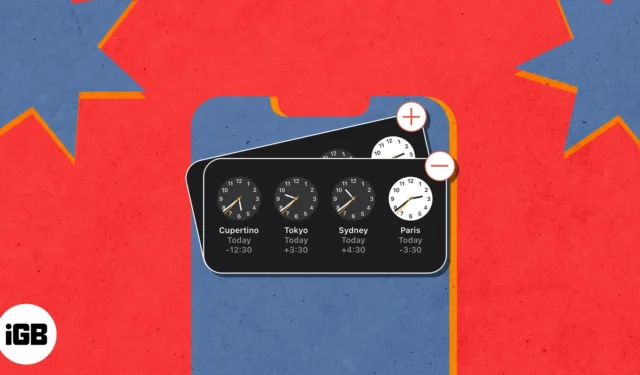
여러 지역의 사람들과 관계를 맺거나 원격으로 작업하는 경우 미니 세계 시계만 있으면 다양한 시간대를 추적할 수 있습니다. 연락하기에 가장 좋은 시간을 결정하는 데 도움이 됩니다. 항상 그렇듯이 iPhone은 시계 앱에 내장된 세계 시계와 함께 여러분을 구해줍니다.
이 가이드에서는 iPhone 또는 iPad에 세계 시계를 추가하거나 제거하고 다른 지역의 시간을 실시간으로 보는 방법을 보여줍니다.
- iPhone 또는 iPad에서 세계 시계에 시간대를 추가하는 방법
- iPhone의 홈 화면에 세계 시계를 추가하는 방법
- iPhone 또는 iPad의 세계 시계에서 시간대를 제거하는 방법
iPhone 또는 iPad에서 세계 시계에 시간대를 추가하는 방법
- 시계 앱 열기 → 세계 시계 탭 에 있는지 확인합니다 .
- 추가 아이콘(+)을 탭합니다 .
- 추가할 나열된 표준 시간대를 선택합니다.
특정 도시를 찾으려면 상단의 검색 창을 사용하세요. 시간대는 원하는 만큼 추가할 수 있습니다.
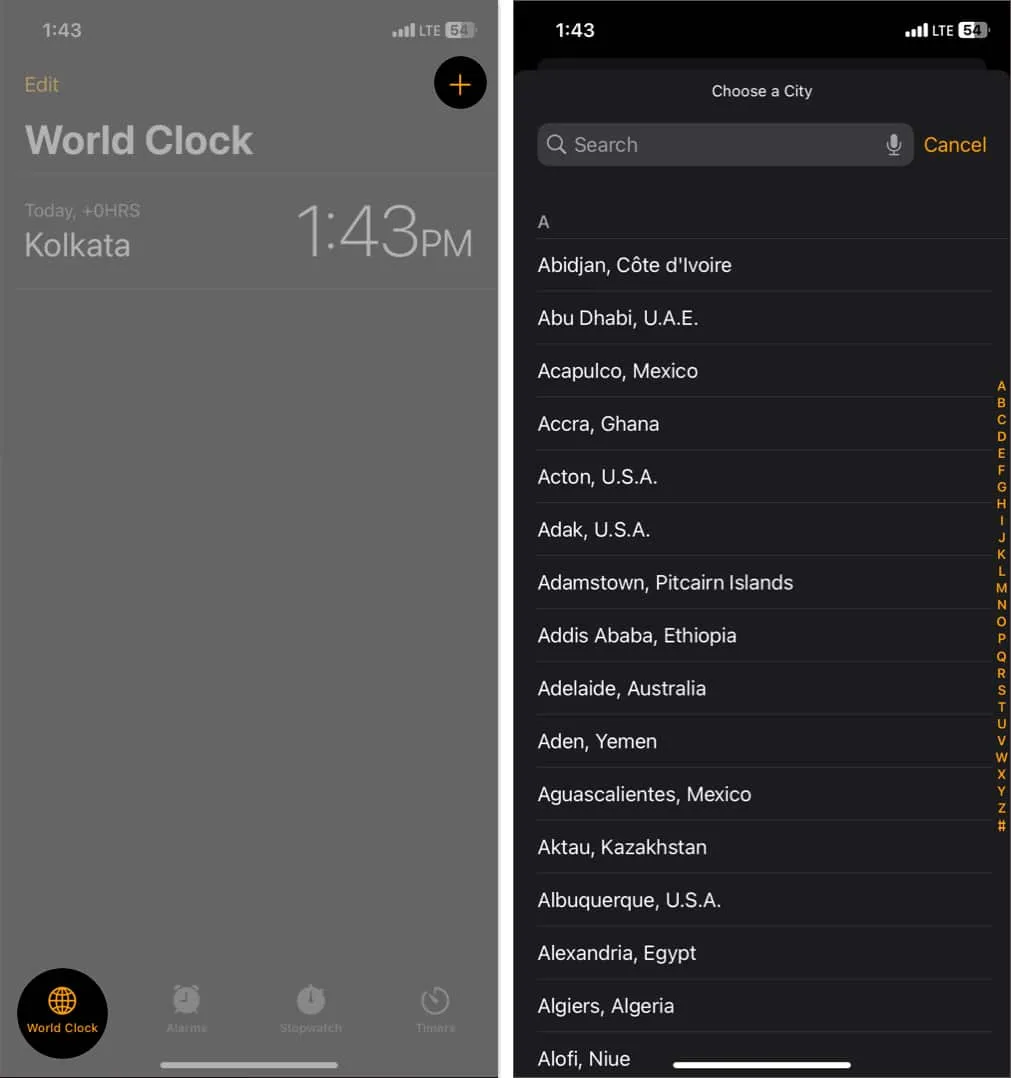
iPhone의 홈 화면에 세계 시계를 추가하는 방법
원하는 시간대를 모두 추가했으면 iPhone 또는 iPad 홈 화면에서 시계 앱을 위젯으로 추가하세요. 이것을하기 위해:
- 홈 화면 길게 누르기 → 더하기 기호 를 누릅니다 .
- 시계 위젯을 선택합니다 .
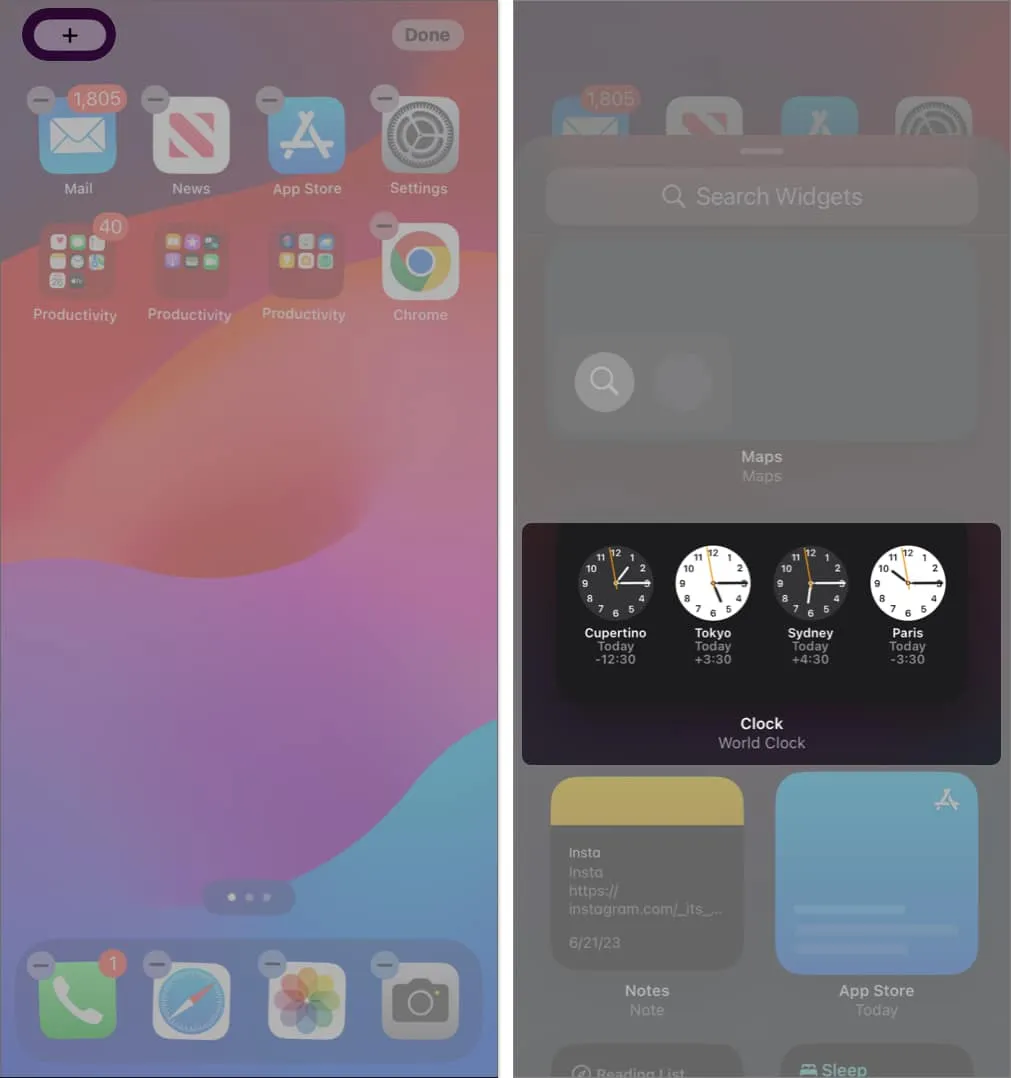
- 세계 시계 가 표시될 때까지 왼쪽으로 스와이프합니다 .
- 위젯 추가 → 완료를 누르세요 .
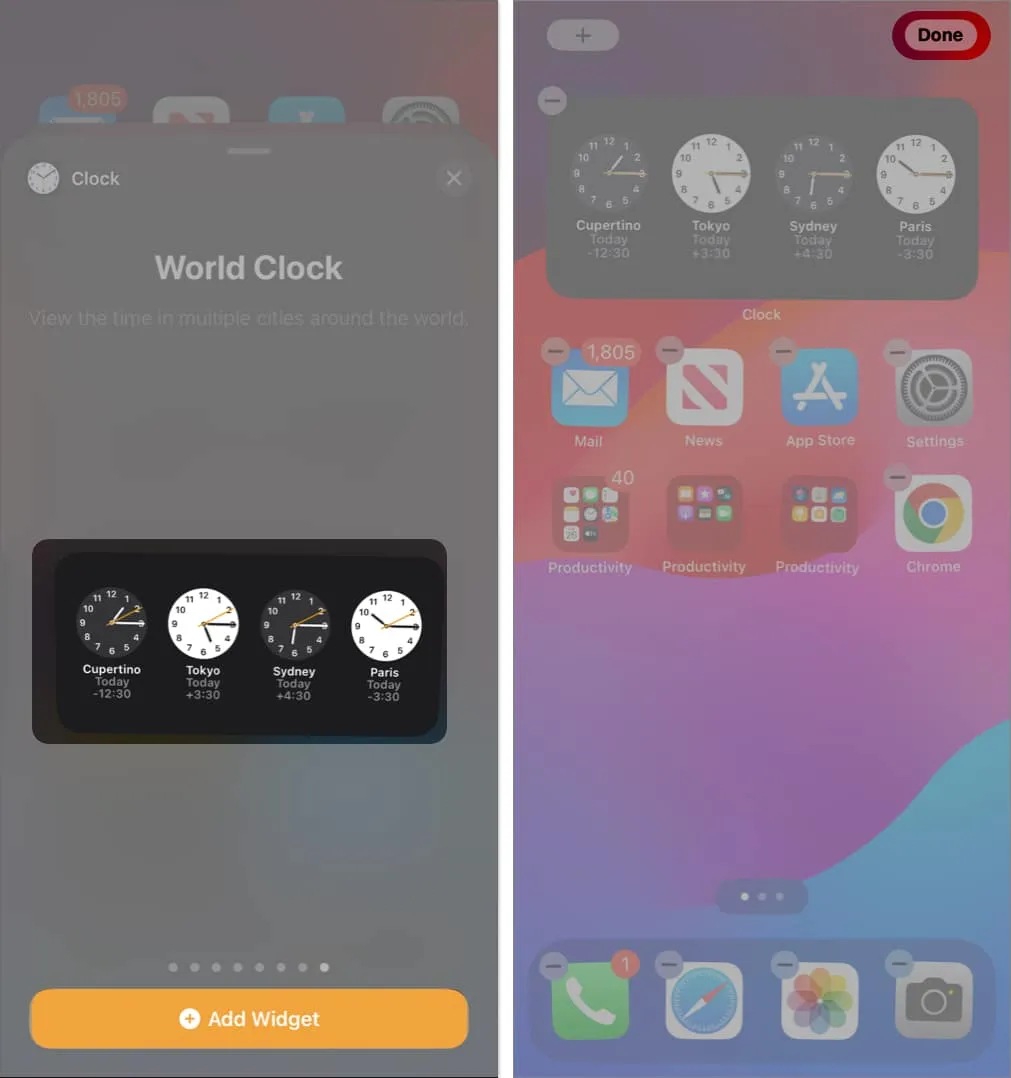
내장된 시계 위젯은 서로 다른 지역의 아날로그 시계 4개만 동시에 표시할 수 있습니다. 원하는 지역이 없는 경우 시간대를 바꿀 수 있습니다. 대신 디지털 시계로 표시하려면 타사 시계 위젯을 사용할 수 있습니다 .
시계 위젯에서 직접 시간대를 바꾸려면:
- 위젯 길게 누르기 → 위젯 편집 누르기 .
- 바꾸려는 도시를 선택합니다 .
- 목록에서
도시를 선택하여 세계 시계에 입력합니다.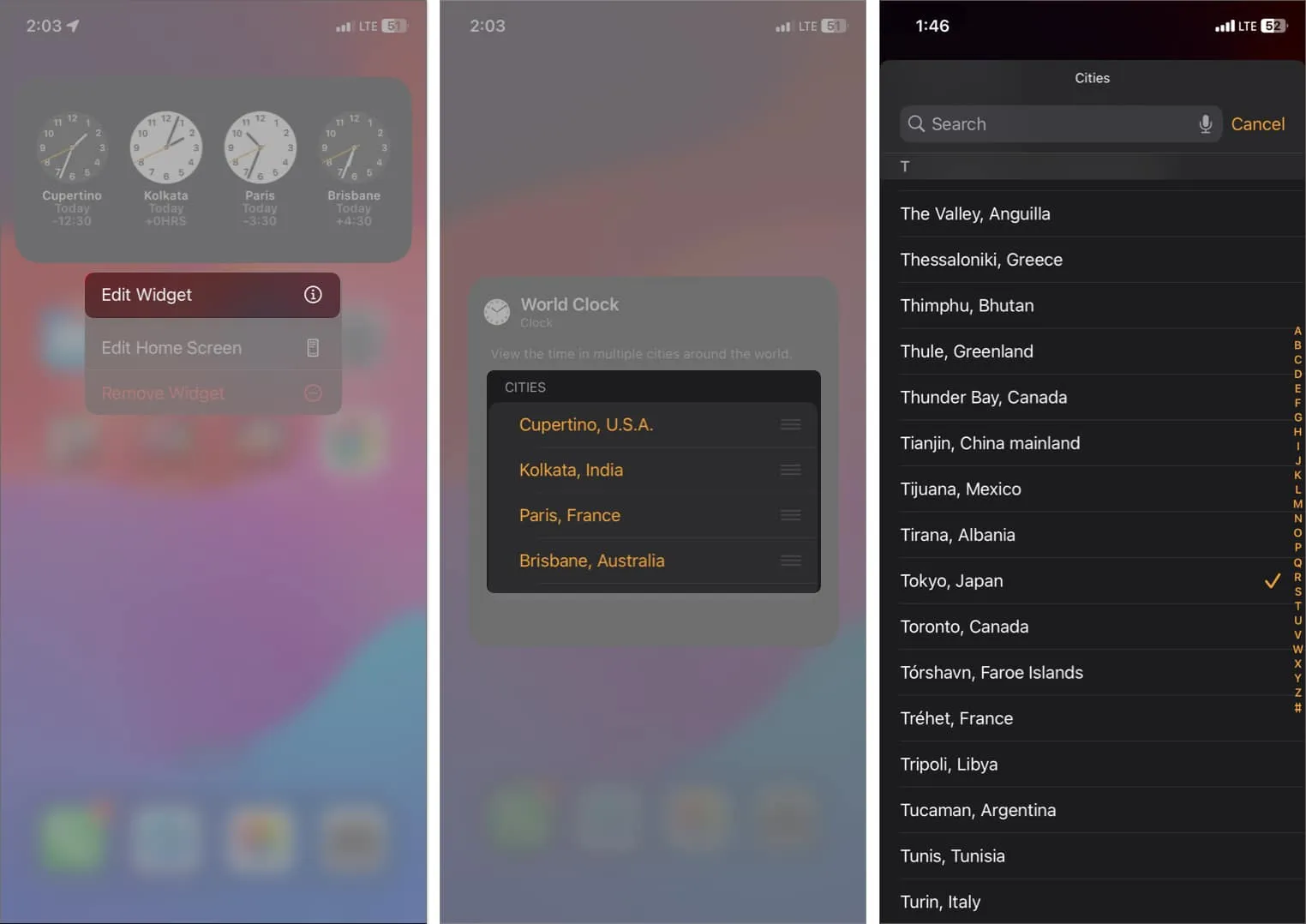
또한 iOS 17에서는 대기 모드를 사용하여 훨씬 더 직관적인 방식으로 시계를 볼 수 있습니다.
iPhone 또는 iPad의 세계 시계에서 시간대를 제거하는 방법
시간대가 필요하지 않은 경우 시간대를 삭제하여 정리할 수 있습니다. 세계 시계에서 시간대를 제거하려면.
- 시계 로 이동합니다 .
- 시간대를 왼쪽으로 스와이프 → 삭제를 탭합니다 .
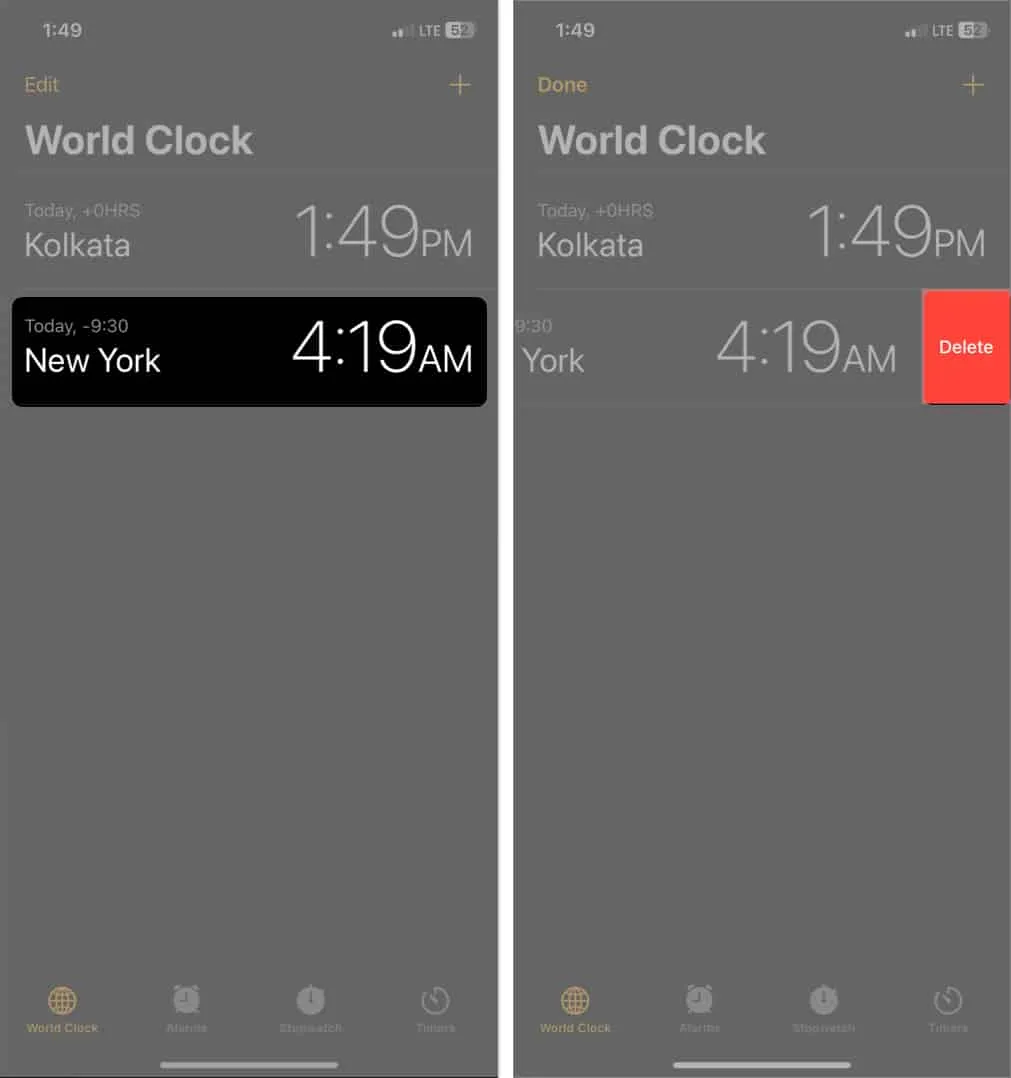
시계 위젯을 제거하려면: 세계 시계 위젯 길게 누르기 → 위젯 제거 선택 → 제거 누르기 .
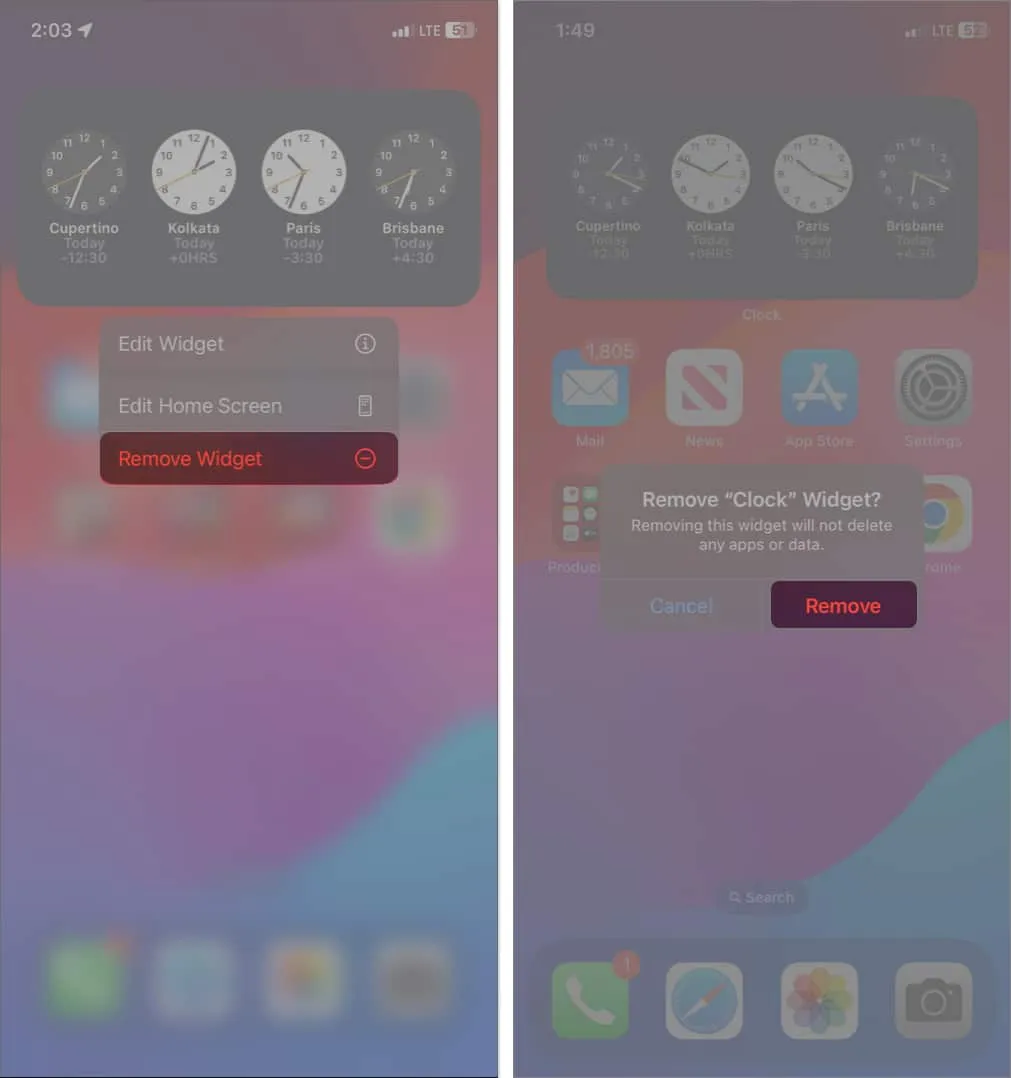
그게 다야!
이제 iPhone 화면에서 세계의 다양한 시간대를 볼 수 있으며 편리한 시간에 친구 및 동료와 연락할 수 있습니다. 댓글 섹션에서 홈 화면에 세계 시계 위젯을 추가하기로 결정한 이유를 알려주십시오.
더 알아보기…


답글 남기기